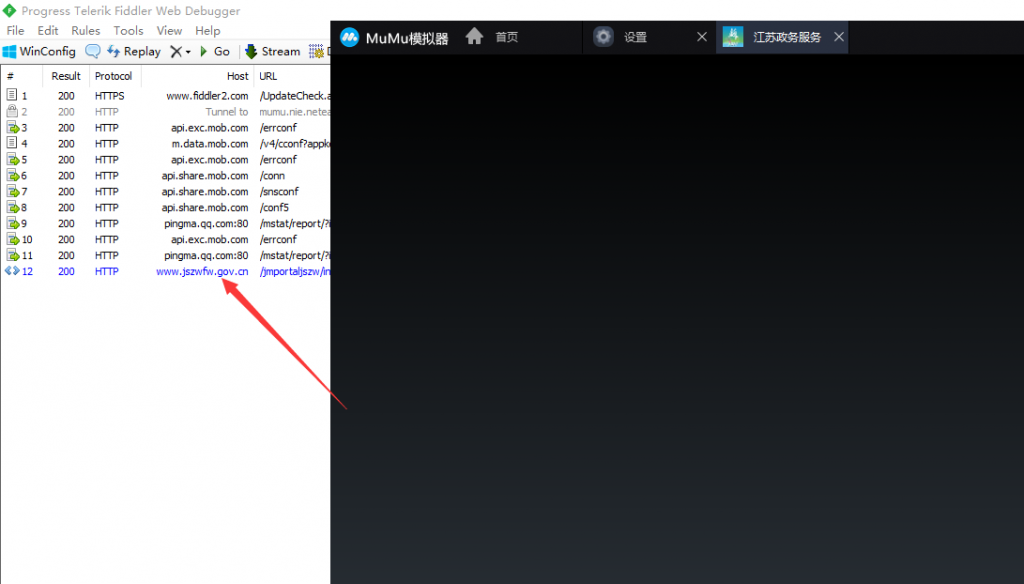为了方便大家对MuMu进行adb操作,特意准备了精简版的常用adb命令汇总。
【adb常用指令指引】
1、adb版本
MuMu自带(MuMu安装目录下)
C:\Program Files (x86)\Nemu\vmonitor\bin\adb_server.exe
官网下载
2、连接设备
打开cmd(如果使用MuMu自带adb,则cd C:\Program Files (x86)\Nemu\vmonitor\bin\)
adb kill-server(MuMu自带:adb_server.exe kill-server)
连接模拟器端口:adb connect 127.0.0.1:7555(MuMu自带:adb_server.exe connect 127.0.0.1:7555)
列出已连接的设备:adb devices(MuMu自带:adb_server.exe devices),正常会显示MuMu的设备已连接,则可以进行下一步的操作了

注意:如果设备列表里没有显示127.0.0.1:7555设备,则可多次尝试adb kill-server和adb connect 127.0.0.1:7555连接
3、如何在连接多个设备下对MuMu模拟器进行操作
命令格式:adb -s 模拟器端口 其他命令,如:adb -s 127.0.0.1:7555 shell pm list package -3
4、安装与卸载apk
在已连接MuMu设备下输入以下命令:
安装apk
adb install C:\\xx.apk
卸载apk
adb uninstall C:\\xx.apk
5、获取已安装应用包名
所有应用包名列表
adb shell pm list packages
第三方应用包名列表
adb shell pm list packages -3
系统应用包名列表
adb shell pm list packages -s
正在运行应用包名
adb shell dumpsys window | findstr mCurrentFocus
若多开某款应用,请先查看自己的模拟器版本号是否在2.2.2x86/x64版本之前,如果在此之前,则多开端包名一般为原端包名+后缀,如崩坏3:
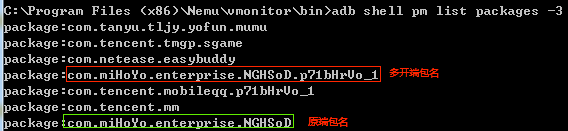
否模拟器版本号在2.2.2x86/x64版本之后,所有的多开应用和原应用都是同一个包名,所以需要通过UserId来控制多开的应用(别忘了先连模拟器端口 adb connect 127.0.0.1:7555)
启动多开端应用步骤:
1)启动对应的 user,执行命令行adb shell am start-user 10 XXXX(XXX指代APP包名);
2)再打开对应的应用,user id 指定的APP分身,如启用user id为10,则打开N1的应用分身。
N1 对应的 user id 为 10, N2 对应的 user id 为 11, 依此类推。
6、获取已安装应用Activity类名
adb logcat ActivityManager:I *:s | findstr "cmp"后启动目标应用
如启动第五人格:

第一个cmp=com.netease.dwrg/.Launcher则表示:应用包名/应用Activity类名,完整Activity名=com.netease.dwrg.Launcher
7、启动应用
adb shell am start -n 应用包名/应用Activity类名
如启动第五人格应用:
adb shell am start -n com.netease.dwrg/.Launcher
若想查看启动应用耗时,则可使用adb shell am start -W 应用包名/应用Activity类名,如:

8、关闭应用
adb shell am force-stop 应用包名
如关闭第五人格应用:
adb shell am force-stop com.netease.dwrg
9、查看应用版本号
adb shell dumpsys package 应用包名 | findstr version
如查看第五人格版本号:

10、清理应用数据
adb shell pm clear 应用包名
11、模拟输入
按键输入
adb shell input keyevent 键值
如:adb shell input keyevent 3表示按下HOME键,其他键值对应键位可网上搜索
字符输入
adb shell input text 字符
如:adb shell input text test则表示输入了test字符串
ps:字符不支持中文
鼠标点击
adb shell input tap X Y
X Y分别为当前屏幕下的x和y轴坐标值
鼠标滑动
adb shell input swipe X1 Y1 X2 Y2
X1 Y1 和X2 Y2分别为滑动起始点的坐标
12、从电脑上传文件至模拟器
adb push C:\test.apk /data
13、从模拟器复制文件至电脑
adb pull /data/test.apk C:\
14、截图
将模拟器当前显示截图
adb shell screencap /data/screen.png
将截图文件下载至电脑
adb pull /data/screen.png C:\
15、录制视频
开始录制
adb shell screenrecord /data/test.mp4
结束录制
可按CTRL+C结束录制
导出视频文件
adb pull /data/test.mp4 C:\
16、查看设备信息
设备型号
adb shell getprop ro.product.model
设备品牌
adb shell getprop ro.product.brand
设备处理器型号
adb shell getprop ro.product.board
设备安卓版本号
adb shell getprop ro.build.version.release
设备引擎渲染模式
adb shell dumpsys SurfaceFlinger|findstr "GLES"
17、其他
airtest上无法连接MuMu,目前已知与MuMu安卓6.0某些版本不适配,可下载MuMu安卓4.4版本,后续会适配
MuMu安卓4.4下载地址:http://a11.gdl.netease.com/nemu-1.26.1.3-0921143230.exe
引擎渲染模式命令adb shell dumpsys SurfaceFlinger在2.0.30版本及以上无法使用,请暂时使用2.0.30以下版本
历史版本传送门:http://bbs.mumu.163.com/forum.php?mod=viewthread&tid=1339&extra=page%3D1
其他更多命令可参考:http://adbshell.com/commands
【如何抓包】
步骤一,分别下载最新版本的“fiddler”和”mumu模拟器”;
步骤二,启动 fiddler Tools -> Options -> Connections 勾选 allow remote computers to connect (允许远程计算机连接) 重启程序,切记:一定要重启;
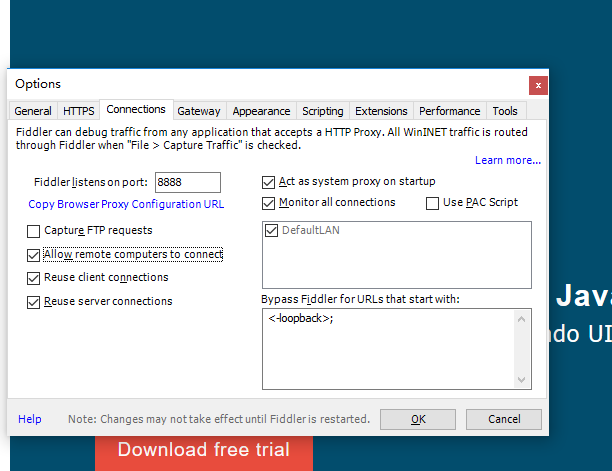
步骤三,查看IP,如果有虚拟网卡,所以需要ipconfig /all查看真实IP;
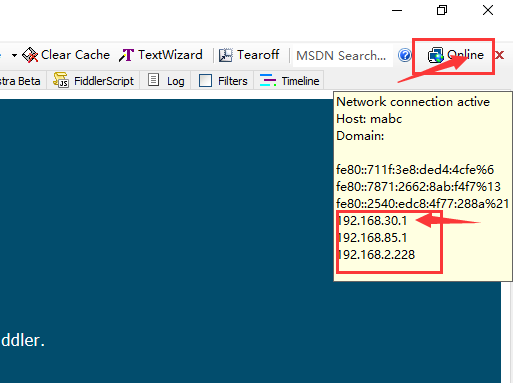
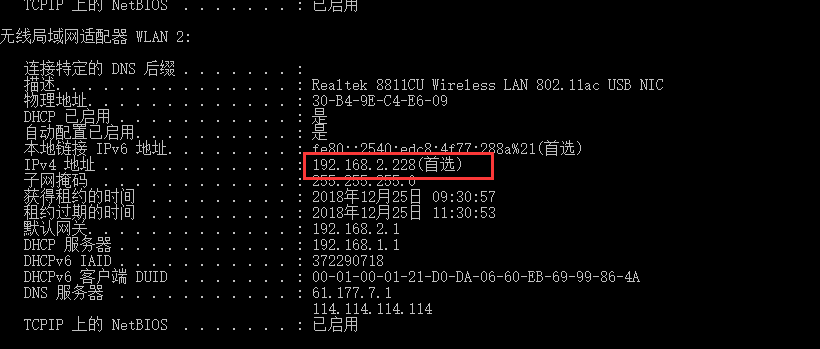
步骤四,启动mumu模拟器,设置代理;

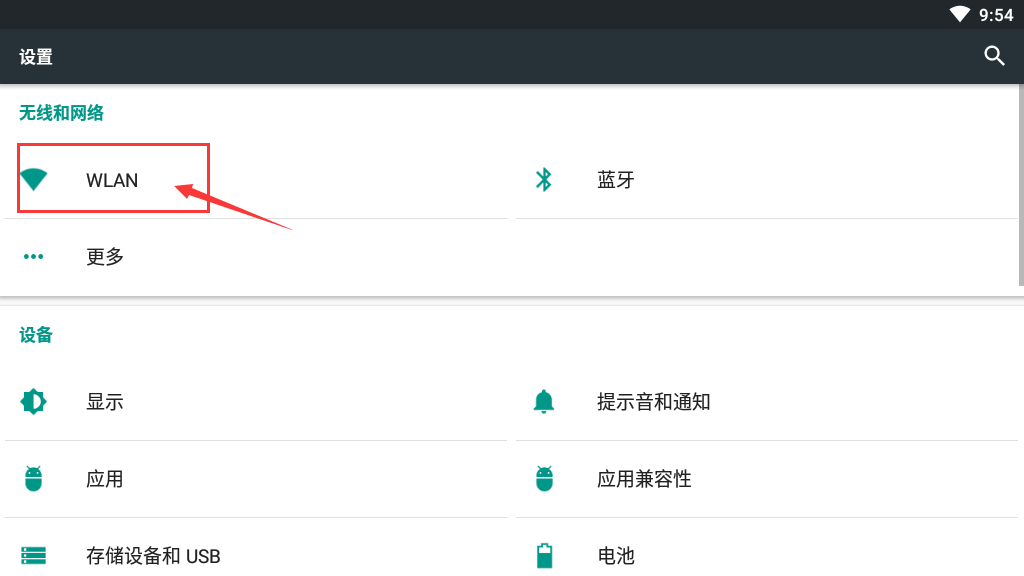

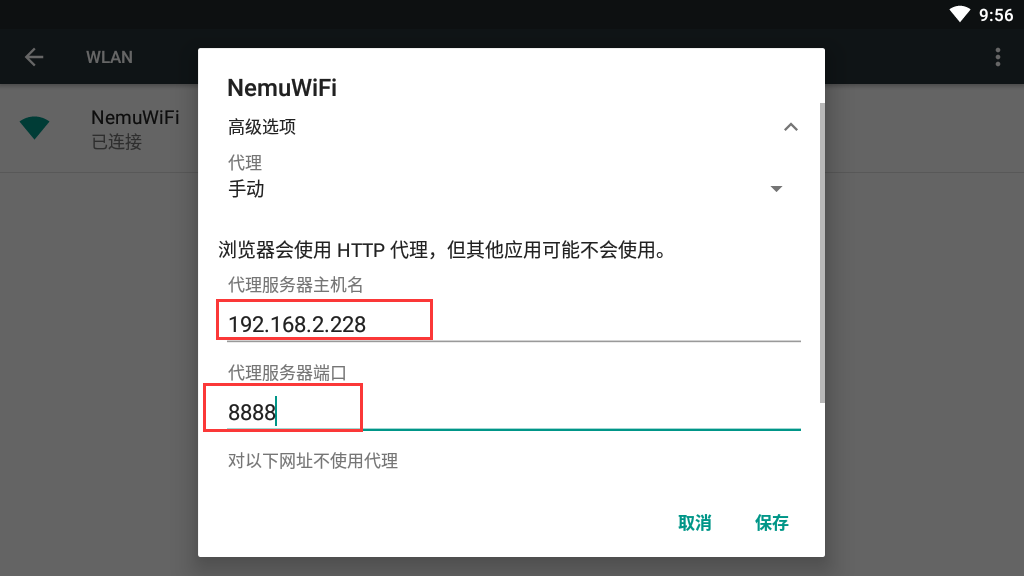
步骤五,保存后即可操作。